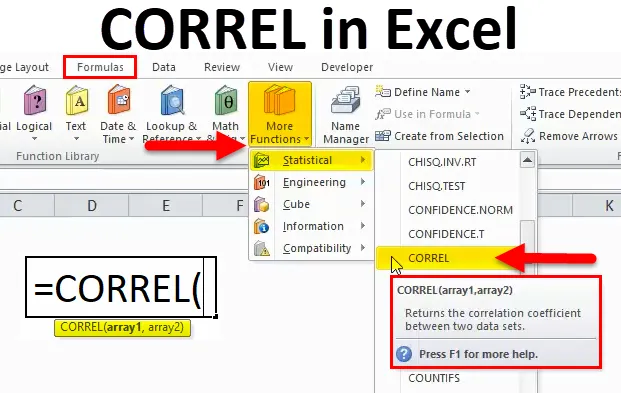
Funkcja CORREL w programie Excel (spis treści)
- CORREL w programie Excel
- Formuła CORREL w programie Excel
- Jak korzystać z funkcji CORREL w programie Excel?
CORREL w programie Excel
Funkcja CORREL: Jest to wbudowana funkcja programu Excel, która jest sklasyfikowana w kategorii Funkcje statystyczne. Służy jako arkusz roboczy i funkcja VBA
Przed FUNKCJĄ KORZYSTANIA należy pamiętać o współczynniku korelacji.
Współczynnik korelacji - to miara statystyczna, jak silny jest związek między dwiema zmiennymi, tj. W przypadku dodatnio skorelowanej zmiennej wartość współczynnika korelacji wzrasta, podczas gdy dla zmiennej ujemnie korelowanej wartość współczynnika korelacji maleje
Współczynniki korelacji są wyrażone jako wartości między +1 a -1.
Mam dwie zmienne (jedna wykreślona na osi X, jedna na osi Y)
- Jeśli wartość wynosi 1, oznacza to silną korelację dodatnią g. W tym przypadku y wzrasta, gdy x wzrasta (dodatnia zależność liniowa)
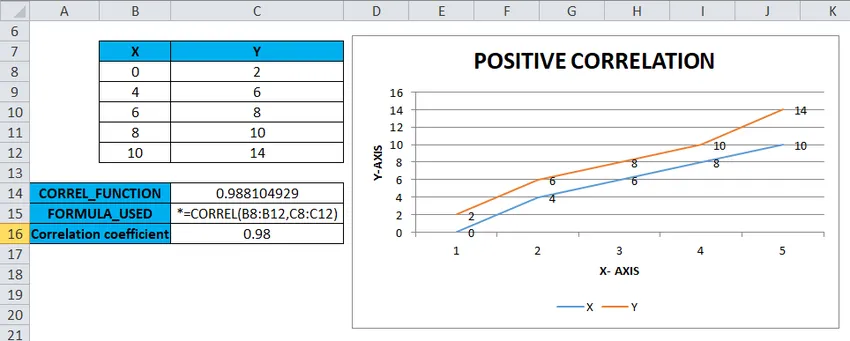
- Jeśli wartość wynosi 0 : oznacza, że nie ma związku między dwiema zmiennymi (xiy)
- Jeśli wartość wynosi -1, oznacza to korelację ujemną: w tym przypadku y zmniejsza się, gdy x wzrasta (ujemna zależność liniowa)
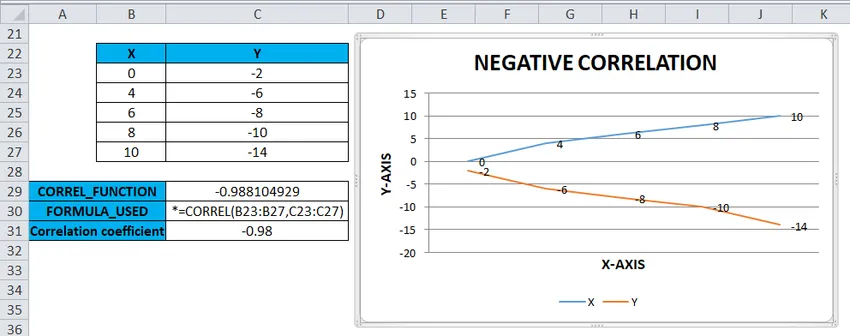
Definicja
Funkcja CORREL: Zwraca współczynnik korelacji między dwoma zestawami danych lub zmiennymi
Formuła CORREL w programie Excel
Poniżej znajduje się formuła CORREL:
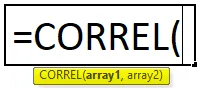
Gdzie
Array1– jest to zmienna niezależna. Jest wprowadzany jako odwołanie do komórki lub zakres wartości.
Array2 - Jest to zmienna zależna. Jest wprowadzany jako drugie odwołanie do komórki lub zakres wartości.
Współczynniki korelacji są wyrażone jako wartości między +1 a -1.
Współczynnik zerowy wskazuje, brak dostrzegalnej zależności między wahaniami zmiennych
Najczęściej stosuje się go do obliczania współczynnika korelacji dla dwóch zestawów wartości lub zmiennych, tj. Korelacji między konkretną ceną akcji lub akcji a wartością indeksu rynkowego
Aby obliczyć współczynnik korelacji dla sprzedaży lodówek i klimatyzatorów w sezonie letnim i zimowym oraz modeli samochodów, roku wprowadzenia na rynek i różnicy cen
Funkcja Excel Correl jest podobna do funkcji Pearsona
Funkcja CORREL jest używana jako funkcja arkusza roboczego, a także w programie Excel VBA.
Funkcja CORREL w programie Excel jest łatwa w użyciu i jest bardzo prostą funkcją z kilkoma argumentami
Jak korzystać z funkcji CORREL w programie Excel?
Funkcja CORREL jest bardzo prosta w użyciu. Zobaczmy teraz, jak korzystać z funkcji CORREL w programie Excel za pomocą kilku przykładów.
Możesz pobrać ten szablon Excel funkcji CORREL tutaj - Szablon Excel funkcji CORRELCORREL w programie Excel - przykład nr 1
Dla zbioru dodatnich zmiennych lub zestawu danych
Za pomocą funkcji Correl muszę znaleźć współczynnik korelacji między dwoma zestawami danych lub zmiennymi
W poniższym przykładzie tabela zawiera dwie zmienne, jedną w kolumnie X i drugą w kolumnie Y., gdzie oba zestawy danych zawierają wartości dodatnie.
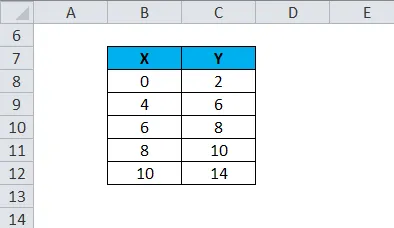
Zastosujmy funkcję Correl w komórce „C14”. Wybierz komórkę „C14”, w której należy zastosować funkcję korelacji.
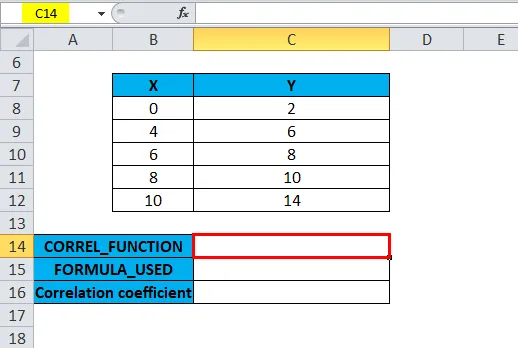
Kliknij przycisk wstawiania funkcji (FX) pod paskiem narzędzi formuły, pojawi się okno dialogowe, wpisz słowo kluczowe „CORREL” w polu wyszukiwania funkcji, funkcja CORREL pojawi się w polu wyboru funkcji. Kliknij dwukrotnie funkcję CORREL.
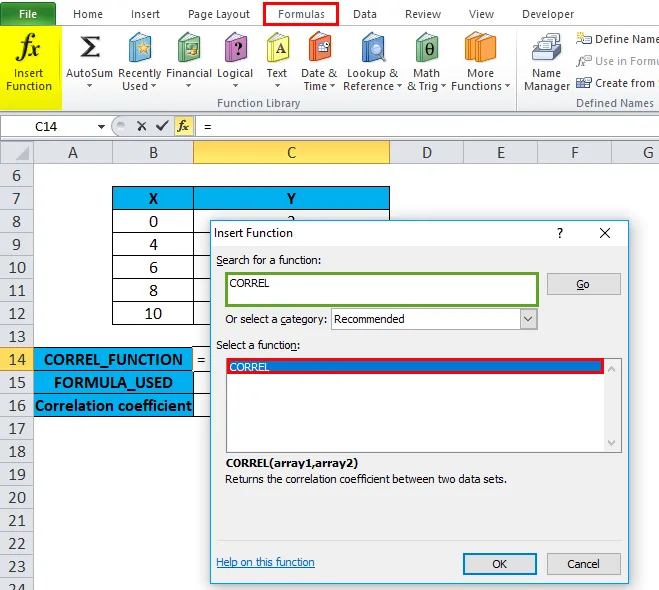
Pojawi się okno dialogowe, w którym należy wypełnić lub wprowadzić argumenty funkcji CORREL, tj. = CORREL (tablica 1, tablica 2)
W przypadku argumentu Array1 kliknij wewnątrz komórki B8, a zobaczysz wybraną komórkę, a następnie Wybierz komórki do B12. Zostanie wybrany zakres kolumn, tj. B8: B12
Podobnie w przypadku argumentu Array2 kliknij wewnątrz komórki C8, a zobaczysz wybraną komórkę, a następnie wybierz komórki do C12. Zostanie wybrany zakres kolumn, tj. C8: C12
tzn. = W komórce C14 pojawi się CORREL (B8: B12, C8: C12)
Kliknij ok, po wprowadzeniu obu argumentów.
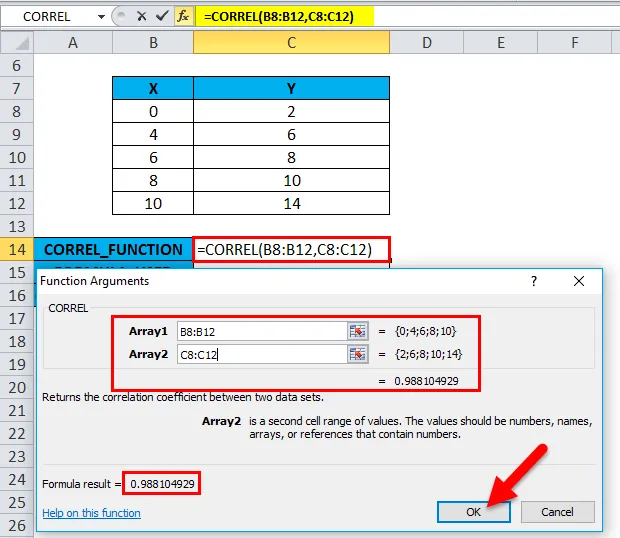
tj. = CORREL (B8: B12, C8: C12) zwraca 0, 988104929 jako wynik. Współczynnik korelacji między dwoma zestawami danych lub zmiennymi wynosi 0, 98
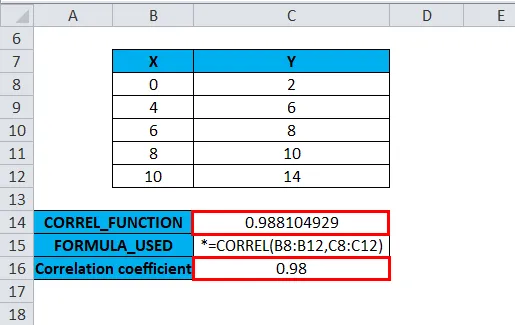
Reprezentację graficzną można również wykonać za pomocą wykresu liniowego w opcjach wykresu
Mam dwie zmienne X i Y, z których jedna wykreślona jest na osi X, a druga na osi Y.
Wybierz zakres tabeli z wyłączeniem nagłówków X i Y, tj. B8 DO C12
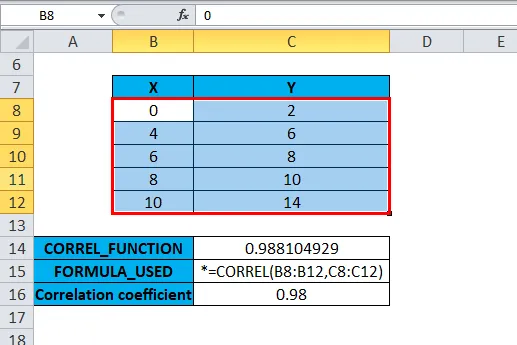
Następnie kliknij kartę wstawiania, pod wybranymi opcjami linii wybierz pierwszą z opcji wykresu liniowego
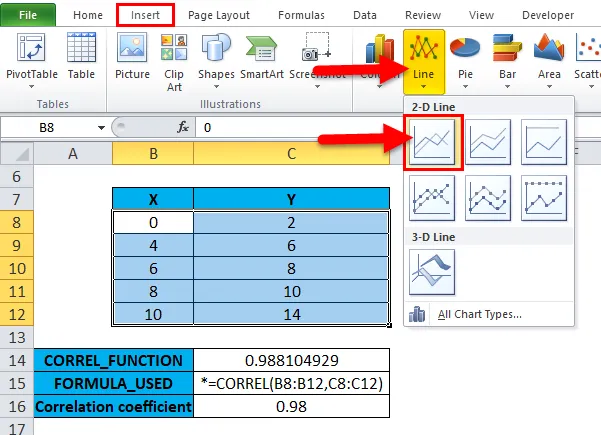
Spowoduje to powstanie wykresu,
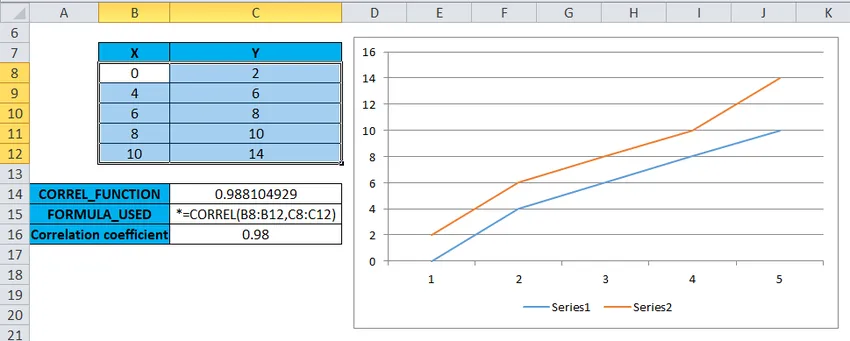
Elementy wykresu, takie jak tytuł serii legend (X, Y) (oś X i Y), tytuł wykresu (KORELACJA POZYTYWNA) i etykieta danych (Wartości) muszą zostać zaktualizowane na wykresie.
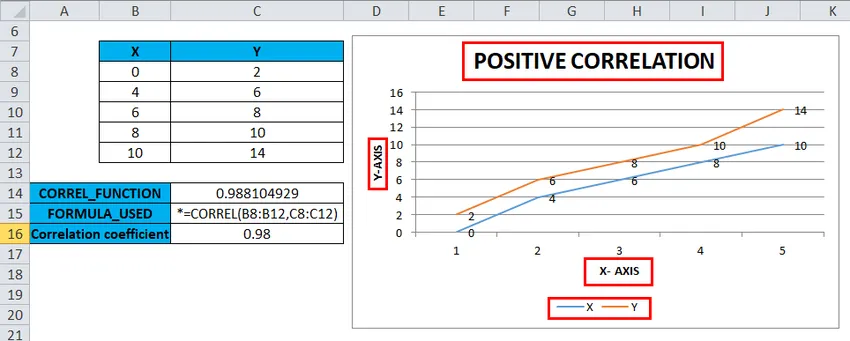
Widać silną korelację dodatnią, tzn. Wartości zmiennych X i Y są dodatnio skorelowane (dodatnia zależność liniowa)
CORREL w programie Excel - przykład nr 2
Dla zestawu danych zawierającego wartości dodatnie i ujemne
Za pomocą funkcji Correl muszę znaleźć współczynnik korelacji między dwoma zestawami danych lub zmiennymi
W poniższym przykładzie mam dwie zmienne, jedną w kolumnie x, a drugą w kolumnie Y. gdzie zestawy danych w kolumnie X zawierają wartości dodatnie, a zestawy danych w kolumnie Y zawierają wartości ujemne
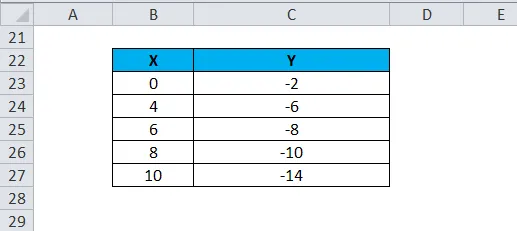
Zastosujmy funkcję Correl w komórce „C29”. Wybierz komórkę „C29”, w której należy zastosować funkcję Correl.
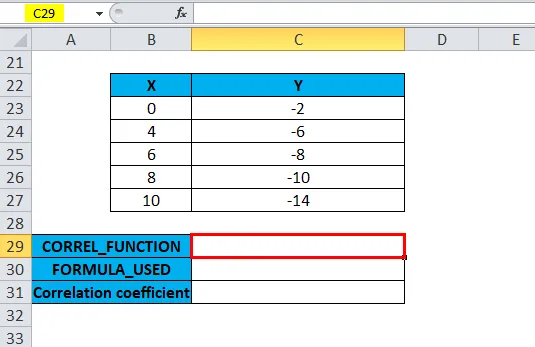
Kliknij przycisk wstawiania funkcji (fx) pod paskiem narzędzi formuły, pojawi się okno dialogowe, wpisz słowo kluczowe „CORREL” w polu wyszukiwania funkcji, funkcja CORREL pojawi się w polu wyboru funkcji. Kliknij dwukrotnie funkcję CORREL.
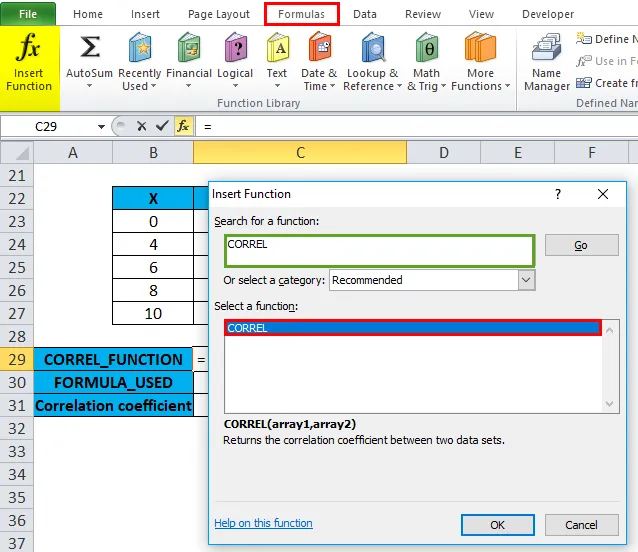
Pojawi się okno dialogowe, w którym należy wypełnić lub wprowadzić argumenty funkcji CORREL, tj. = CORREL (tablica 1, tablica 2)
W przypadku argumentu Array1 kliknij wewnątrz komórki B23, a zobaczysz wybraną komórkę, a następnie wybierz komórki do B27. Zostanie wybrany zakres kolumn, tj. B23: B27
Podobnie w przypadku argumentu Array2 kliknij wewnątrz komórki C23, a zobaczysz wybraną komórkę, a następnie wybierz komórki do C27. Zostanie wybrany zakres kolumn, tj. C23: C27
tj. = W komórce C29 pojawi się CORREL (B23: B27, C23: C27)
Kliknij ok, po wprowadzeniu obu argumentów.
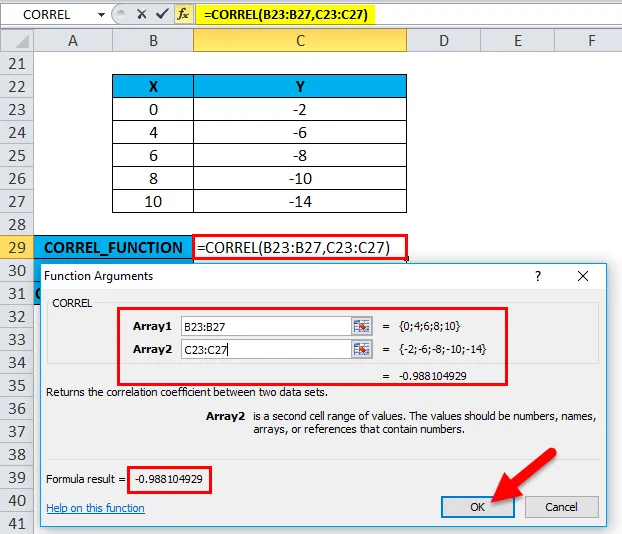
tzn. = CORREL (B23: B27, C23: C27) zwraca jako wynik -0, 988104929. Współczynnik korelacji między dwoma zestawami danych lub zmiennymi wynosi -0, 98
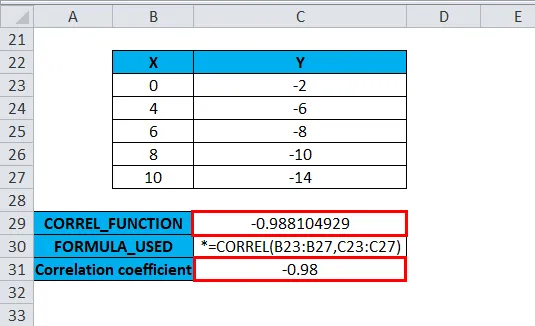
Podobnie jak w powyższym przykładzie, jest on reprezentowany graficznie przy użyciu wykresu liniowego pod opcjami wykresu
Mam dwie zmienne X i Y, z których jedna wykreślona jest na osi X, a druga na osi Y.
Widać korelację ujemną, tzn. Wartości zmiennych X i Y są ujemnie skorelowane (ujemna zależność liniowa). W tym przypadku y zmniejsza się, gdy x wzrasta.

O czym należy pamiętać o funkcji CORREL w programie Excel
- Załóżmy, że macierz 1 i macierz 2 mają inną liczbę punktów danych lub jeśli dostarczone macierze mają różną długość. CORREL powoduje lub zwraca wartość błędu # N / A.
- Funkcja zwróci # DIV / 0! wartość błędu, jeśli argument tablica1 lub tablica2 zawiera dane nienumeryczne (tekst, wartości logiczne lub puste komórki).
- Druga metoda obliczania współczynnika korelacji za pomocą opcji analizy danych. Na pasku narzędzi programu Excel zakładka analizy danych jest wybrana pod wstążką danych, po kliknięciu analizy danych pojawi się okienko wyskakujące Analiza danych, musimy wybrać korelację w tym menu narzędzi do analizy, aby obliczyć współczynnik korelacji dla danych zestawów danych lub zmiennych
- Jest to wbudowany dodatek Analysis Toolpak, który jest obecny w dodatkach do aplikacji.
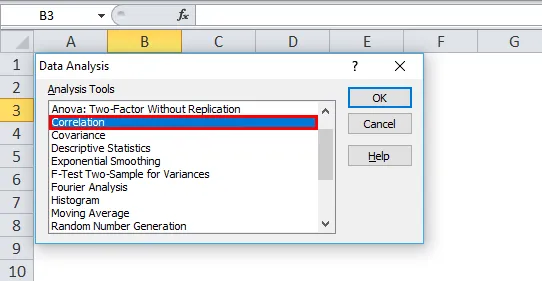
Polecane artykuły
Jest to przewodnik po funkcji Excel CORREL. Tutaj omawiamy formułę CORREL i jak używać funkcji CORREL w programie Excel wraz z praktycznymi przykładami i szablonem Excel do pobrania. Możesz także przejrzeć nasze inne sugerowane artykuły -
- Funkcja Excel TANH
- Zastosowanie funkcji PRAWDA w programie Excel z przykładami
- Jak korzystać z funkcji Excel RATE?
- Korzystanie z funkcji MID w programie Excel